Atajos del firmador
A continuación se muestra los atajos por teclado y ratón que se pueden utilizar en el nuevo firmador de documentos.
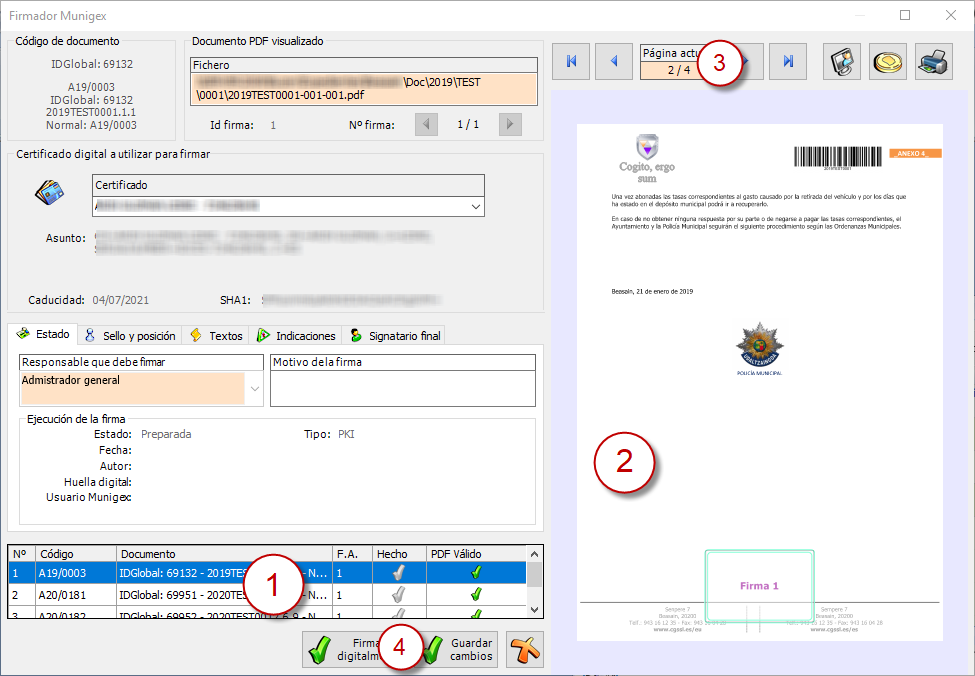
Éstas son las diferentes secciones del firmador:
- (1) Selector de documentos
- (2) Visor de documentos
- (3) Botones de desplazamiento y zoom
- (4) Botones de acción
Edición de firmas
Podemos activar la edición de una firma haciendo doble clic sobre ella dentro del visor (2). Si volvemos hacer doble clic en cualquier parte del visor, bloqueamos la edición de la firma.
Si nos movemos por las páginas del PDF con una firma activa, en modo edición, está firma se desplazará por las páginas hasta que la volvamos a bloquear.
Desplazarse por el documento
Los cambios de pagina se pueden realizar con los botones (3) de la parte superior o con el teclado [RePag] / [AvPag], o arrastrando las páginas del visor.
Con la rueda del ratón cambiamos el nivel de zoom, con el botón derecho también nos permite realizar estas acciones y alguna más.
Seleccionar un documento
Cuando tenemos más de un documento para firmar aparece el selector de documentos (1). Además de utilizar el ratón, podemos movernos por la lista con las siguientes teclas:
Flechas arriba y abajo para desplazarse un documento anterior o posterior en la lista.
El botón [Enter] se desplaza al siguiente documento del listado.
[RePag]/[AvPag] permite ir directamente el primer y último documento del listado
Hay que tener cuidado donde está el foco del control porque podemos actuar sobre el visor.
Firmar el documento
Si se tiene permisos sobre la firma por defecto, el usuario puede firmar el documento con la combinación de teclas [Ctrl] + [Enter]. En caso de no tener permisos, en lugar de lanzarse el proceso de firma se activa la sección de “Indicaciones” para mostar las causas por las que el usuario no puede ejecutar la firma por defecto.
Siendo así, si todas las firmas de todos los documentos están bien preparadas con antelación, el usuario firmante podría ejecutar en serie las firmas del listado pulsando [Enter] para desplazarse a la siguiente firma y la combinacion [Ctrl]+[Enter] para ejecutar la firma.